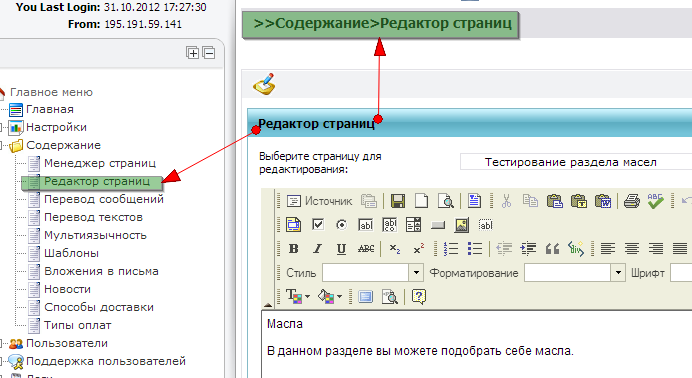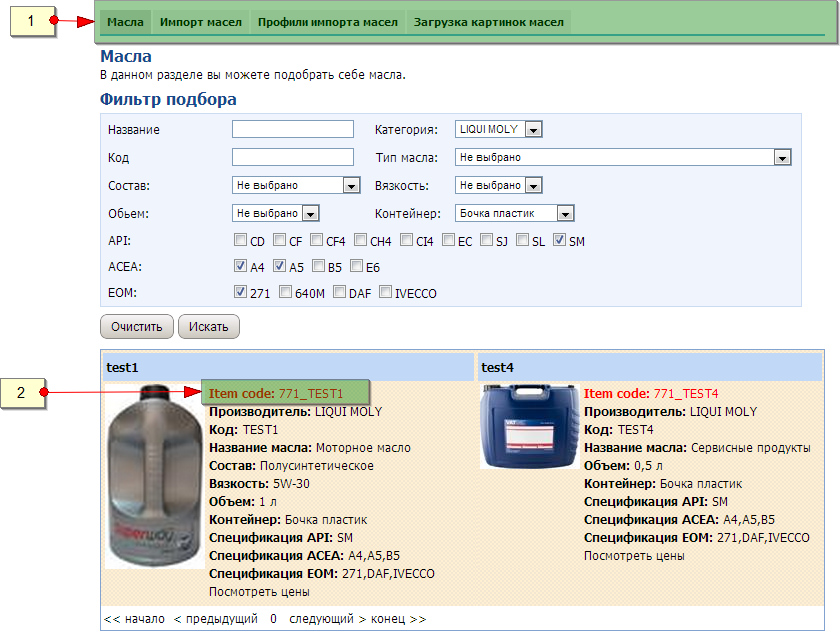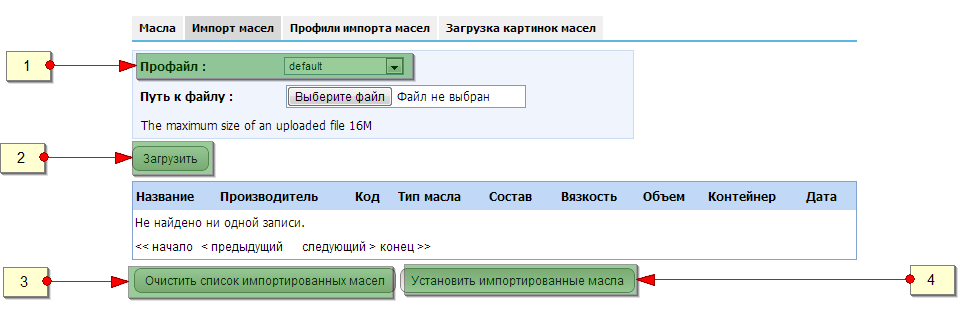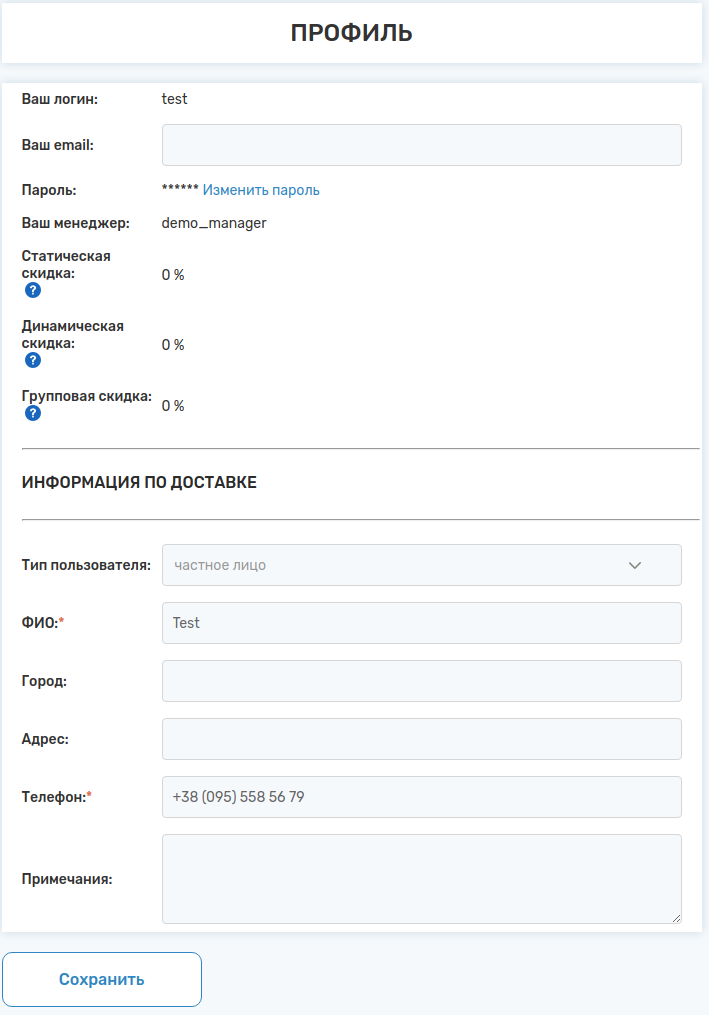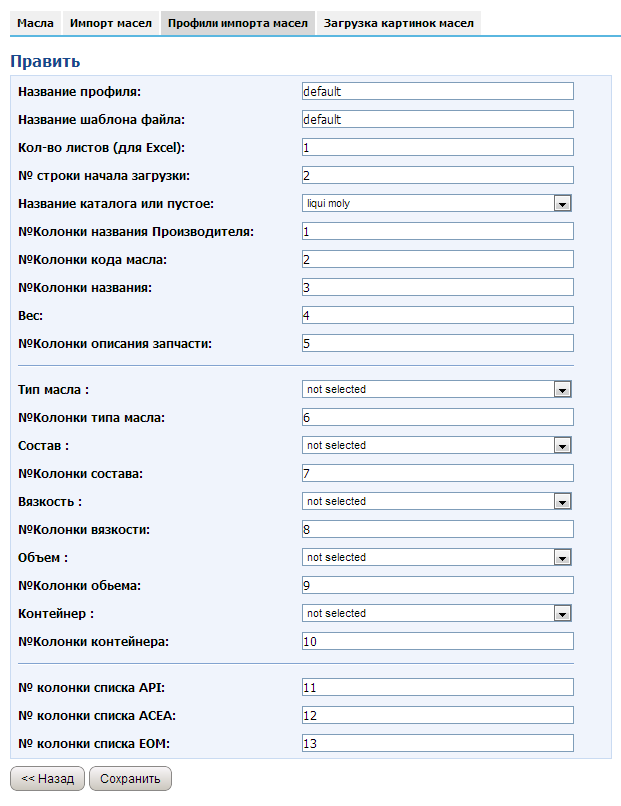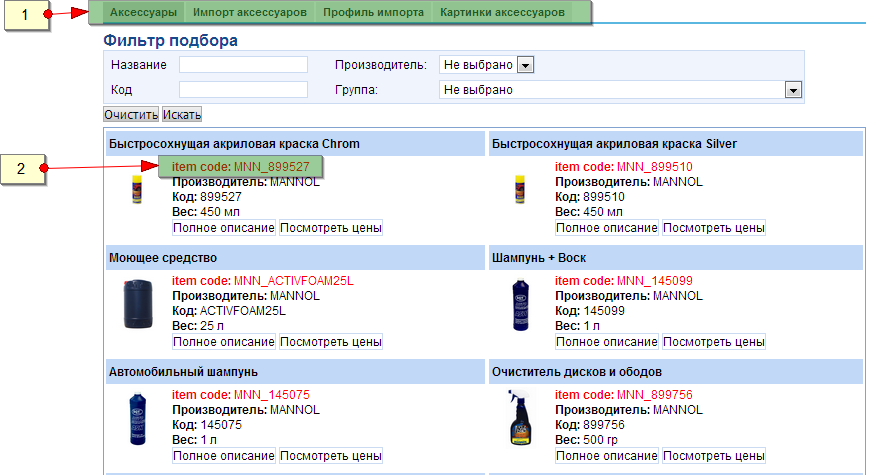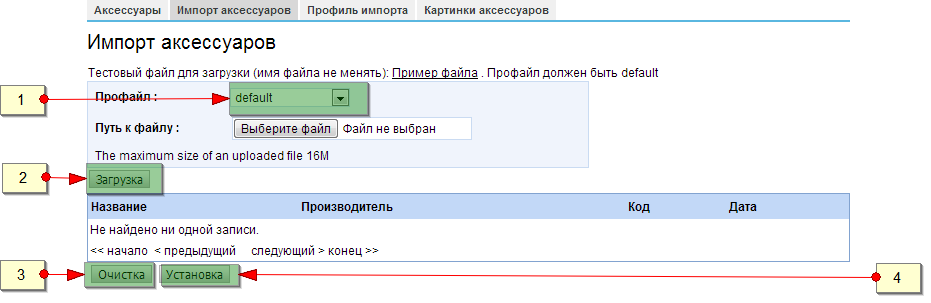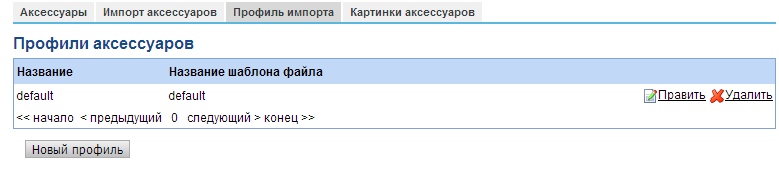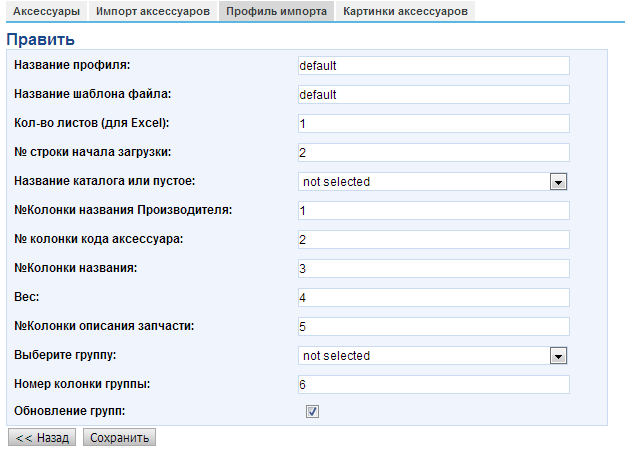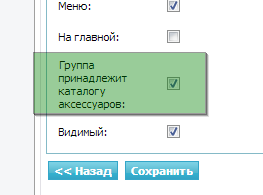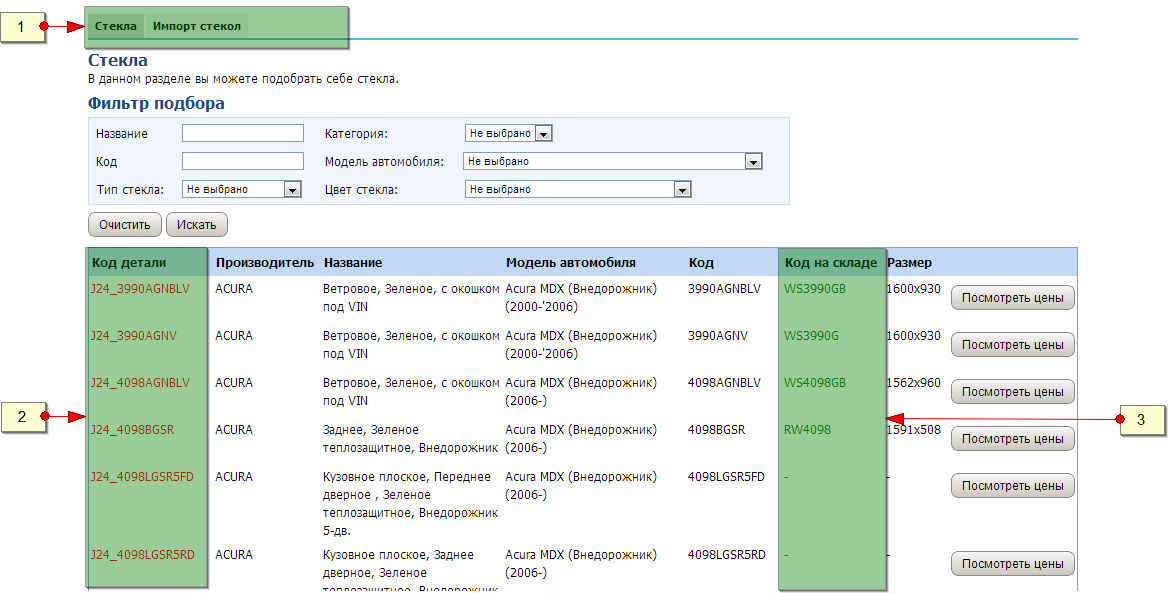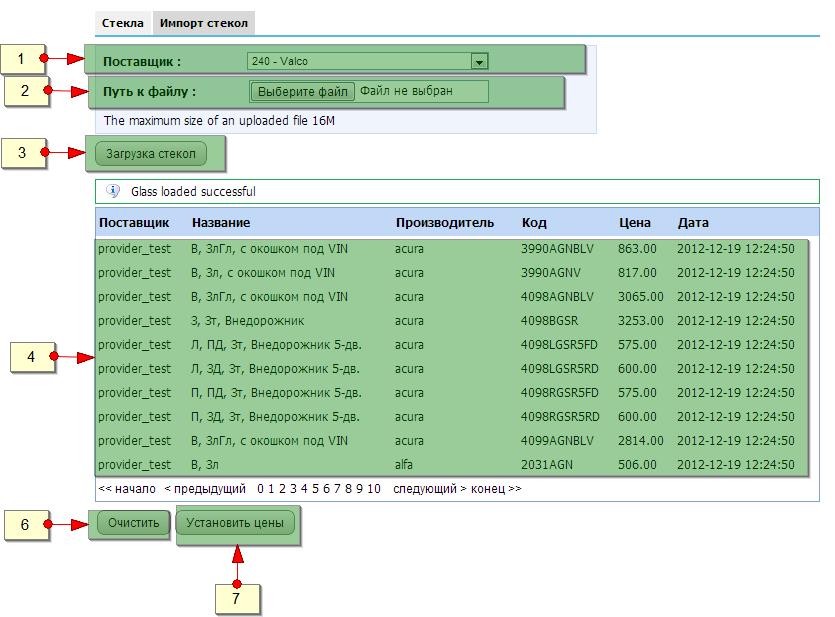Аксессуары
Содержание
Описание модуля
Модуль аксессуаров предназначен для расширения базового функционала и состоит из нескольких частей.
Аксессуары - Масла 12ч
Раздел аксессуаров "Масла" предназначен для добавления на сайте отдельного каталога масел. Позиции в каталоге имеют множество критериев и фильтр подбора по этим критериям.
Внешний вид и работа пользовательской части
Пользовательская часть несколько отличается от менеджерской.
У пользователя доступен лишь список масел и фильтр подбора.
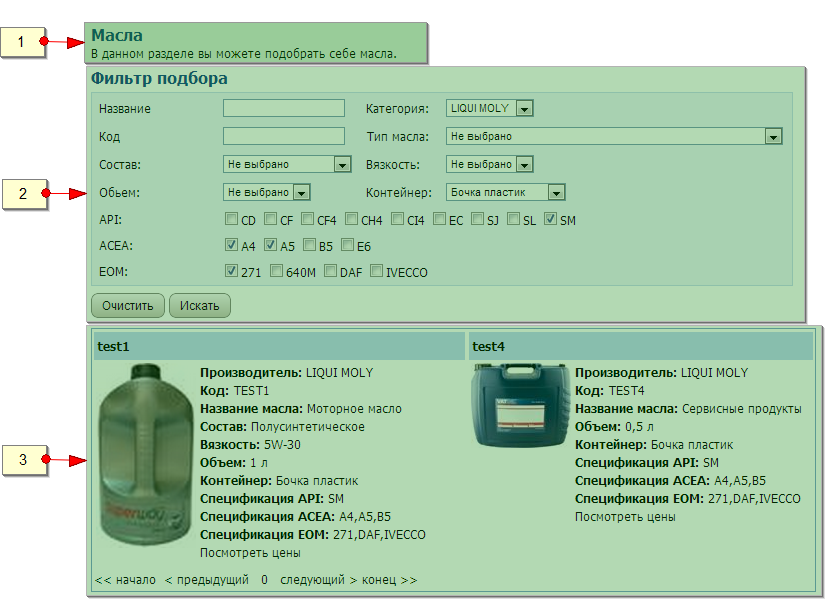
- Текст выводимый из MPanel>>Содержание>Редактор страниц
- Фильтр подбора
- Результаты поиска с учетом выбранных параметров фильтра
Внешний вид и работа менеджерской части
- В менеджерской части доступна панель с дополнительными возможностями менеджера
- У каждой выводимой позиции есть дополнительное поле "Item Code" необходимое для связи с изображениями и ценами масел.
Импорт масел
- Выбор профайла по которому будет производиться загрузка.
- Кнопка "Загрузить" загружает позиции из файла прайса в промежуточную таблицу.
- Очистка промежуточной таблицы
- Установка загруженных позиций из промежуточной таблицы в основную
Загрузчик использует константу oil:is_load которая принимает значение 1 в случае неправильного файла импорта.
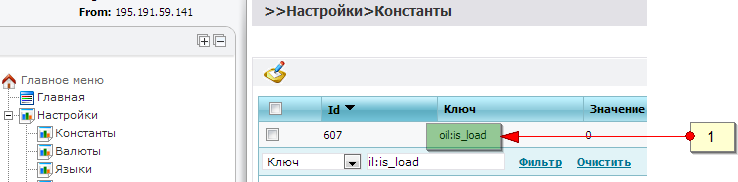
Файл импорта Файл:Default.oil.xls содержит в себе 13 колонок, для указания параметров загружаемых масел:
- Make - название производителя. Указывается в текстовом виде, например: Honda.
- Code - код масла, может содержать только буквы и цифры.
- Name - название масла.
- Weight - вес масла.
- Description - описание масла(не отображается).
- id_oil_type - числовой идентификатор типа масла.
- id_composition - числовой идентификатор состава масла.
- id_viscosity - числовой идентификатор вязкости масла.
- id_volume - числовой идентификатор объема емкости масла.
- id_container - числовой идентификатор емкости масла.
- api - список числовых идентификаторов спецификации API, указываются через запятую.
- acea - список числовых идентификаторов спецификации ACEA, указываются через запятую.
- eom - список числовых идентификаторов спецификации EOM, указываются через запятую.
Профили импорта масел
Для импорта масел, можно создать несколько профилей в котором будут указаны параметры импорта:
- Название профиля
- Название шаблона файла, файл должен начинаться с этого названия.
- Количество листов excel
- Номер строки начала загрузки
- Название каталога выбираемое из списка каталогов производителей масел. Если выбрано значение отличное от "not selected" - следующая колонка "№ колонки названия производителя" игнорируется и для всех импортируемых позиций, под данным профилем, будет установлен производитель выбранный данной колонке.
- Указывает в какой колонке находится название производителя
- Указывает в какой колонке находится Код масла
- Указывает в какой колонке находится название
- Указывает в какой колонке находится вес
- Указывает в какой колонке находится описание
- Типа масла из списка либо следующая колонка
- Указывает в какой колонке находится идентификатор типа масла
- Состав масла из списка либо следующая колонка
- Указывает в какой колонке находится идентификатор состава масла
- Вязкость масла из списка либо следующая колонка
- Указывает в какой колонке находится идентификатор вязкости масла
- Объем емкости масла из списка либо следующая колонка
- Указывает в какой колонке находится идентификатор объема емкости масла
- Емкость (контейнер) масла из списка либо следующая колонка
- Указывает в какой колонке находится идентификатор емкости(контейнер) масла
- Указывает в какой колонке находится список спецификаций API
- Указывает в какой колонке находится список спецификаций ACEA
- Указывает в какой колонке находится список спецификаций EOM
Загрузка картинок масел
Для загрузки картинок масел, необходимо знать "Item Code".
Картинки могут иметь расширения: jpg, png, jpeg, gif.
Доступна мультизагрузка - то есть можно выбрать сразу несколько файлов для загрузки.
Название картинок должны состоять из "Item Code" точки и расширения, например: 771_TEST1.jpg
Ширина картинки ограничена в 100px, поэтому загружать картинки большей ширины не целесообразно.
Внешний вид и работа администраторской части (MPanel)
В администраторской части имеется 9 подразделов для редактирования масел и их параметров.
- Масла
- Типы Масел
- Состав Масла
- Вязкость Масла
- Объем емкости Масла
- Тип контейнера Масла
- API спецификации Масел
- ACEA спецификации Масел
- EOM спецификации Масел
Масла

В данном разделе отображен весь список масел присутствующий в каталоге масел, на данном сайте.
Форма редактирования содержит несколько обязательных полей:
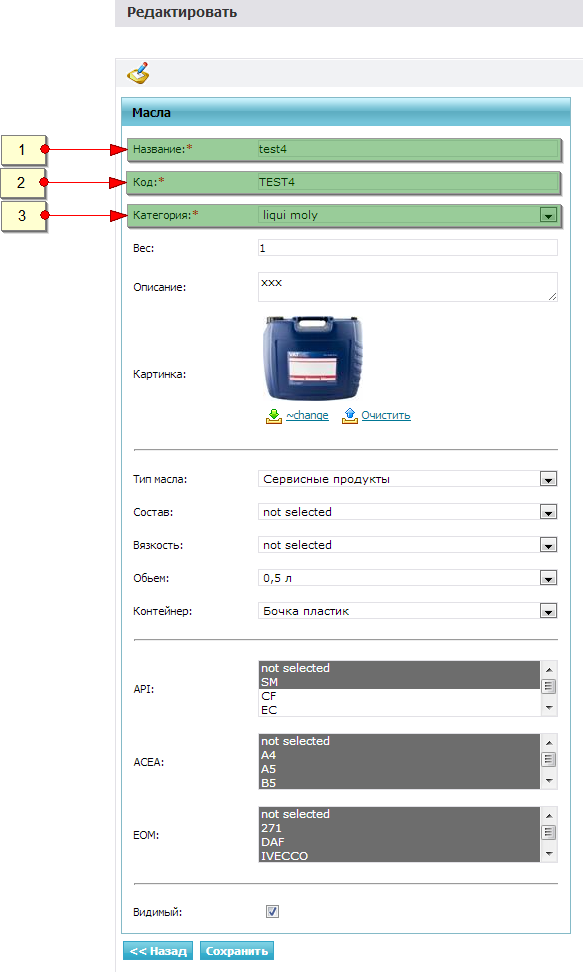
- Название
- Код
- Категория (производитель)
Спецификации: API, ACEA, EOM можно выбирать по несколько штук.
Префикс производителя и код создают уникальный идентификатор "Item code" по которому, к данному маслу можно отнести картинку и цены.
Список категорий (производитель) формируется из элементов списка каталогов (MPanel>Каталог авто >Список каталогов) у которых отмечено свойство: "Бренд производит масла"
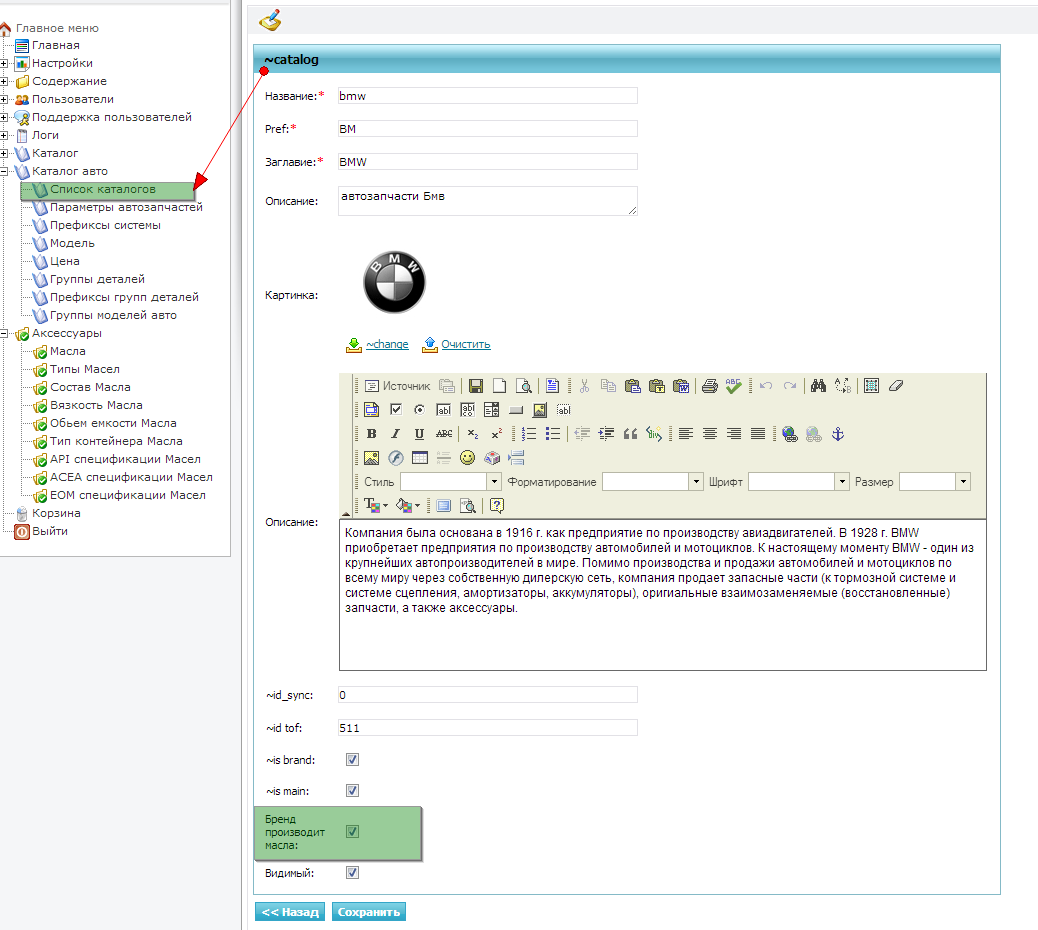
Типы Масел
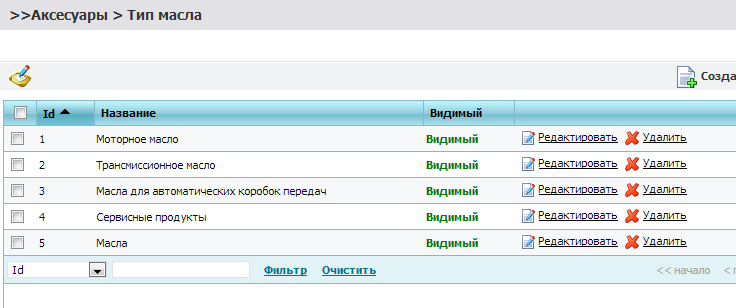
Тип масла содержит один обязательный параметр "Название", а также параметр видимости - определяет видимость данного типа масла в выпадающих списках на сайте.
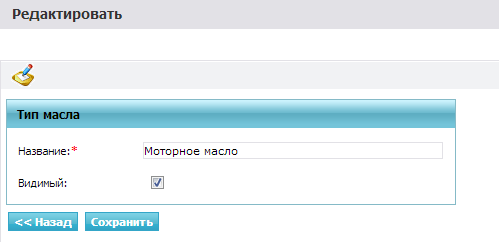
Состав Масла
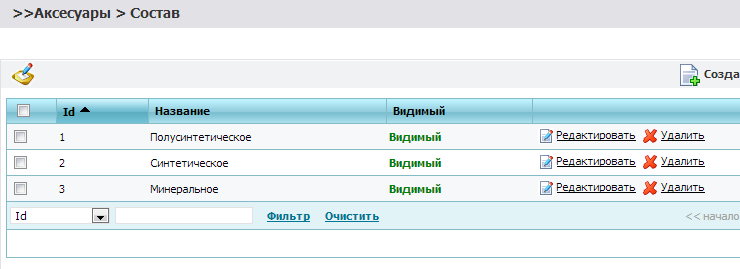
Состав масла содержит один обязательный параметр "Название", а также параметр видимости - определяет видимость данного состава масла в выпадающих списках на сайте.
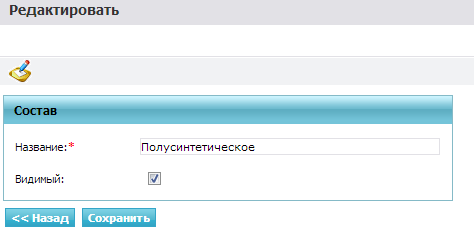
Вязкость Масла
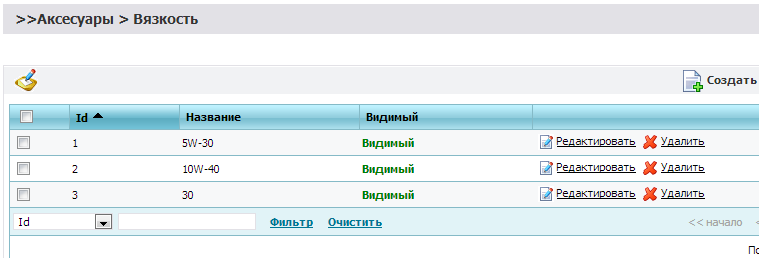
Вязкость масла содержит один обязательный параметр "Название", а также параметр видимости - определяет видимость данной вязкости масла в выпадающих списках на сайте.
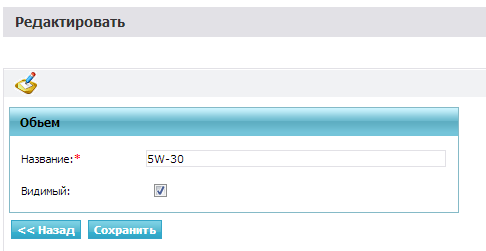
Объем емкости Масла
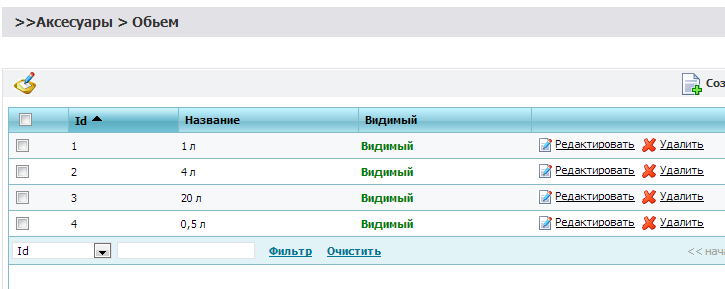
Объем емкости масла содержит один обязательный параметр "Название", а также параметр видимости - определяет видимость данного объема емкости масла в выпадающих списках на сайте.
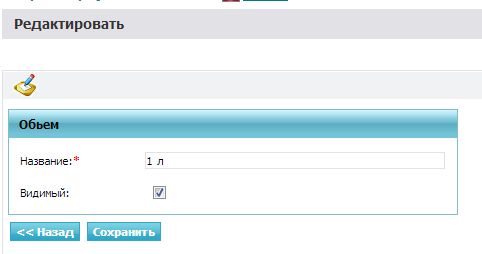
Тип контейнера Масла
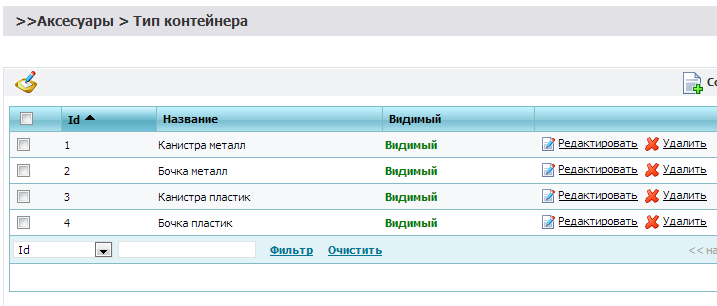
Контейнер масла содержит один обязательный параметр "Название", а также параметр видимости - определяет видимость данного контейнера масла в выпадающих списках на сайте.
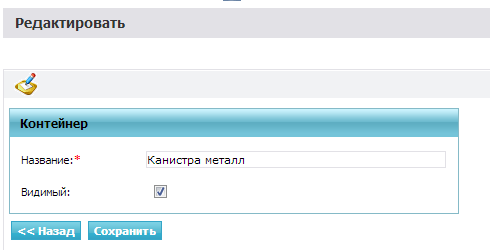
API спецификации Масел
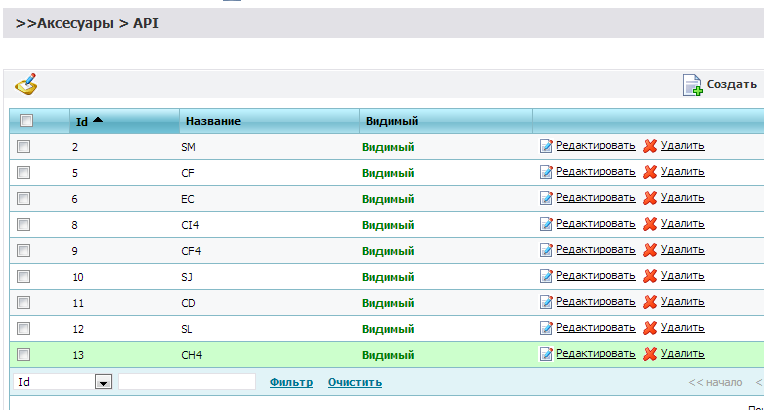
API спецификация содержит один обязательный параметр "Название", а также параметр видимости.
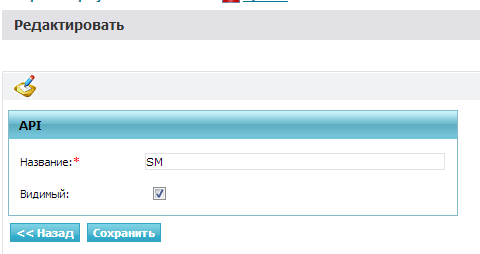
ACEA спецификации Масел
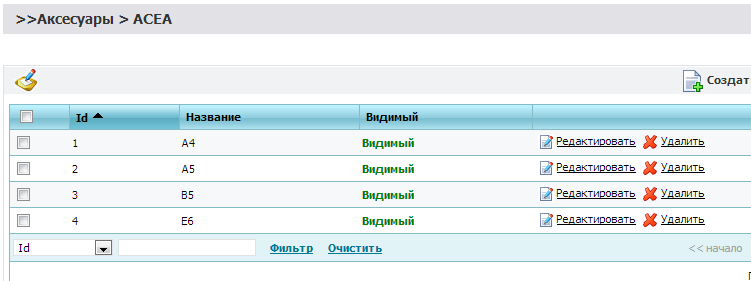
ACEA спецификация содержит один обязательный параметр "Название", а также параметр видимости.
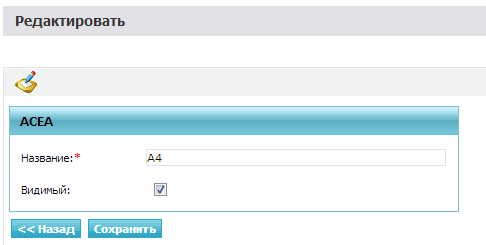
EOM спецификации Масел
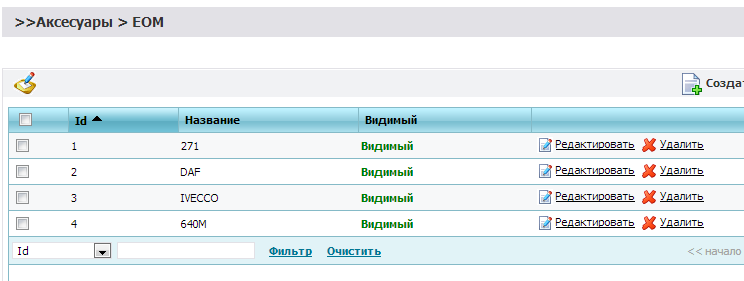
EOM спецификация содержит один обязательный параметр "Название", а также параметр видимости.
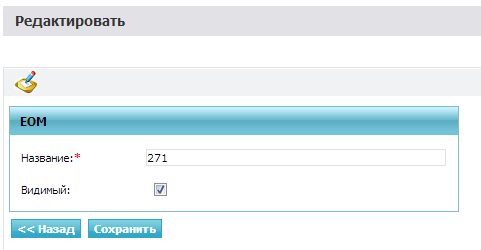
Естимейт базовой версии задания - 12ч
Вернуться к списку модулей: Модули_пакет_Експерт_-_Документация
Аксессуары - Аксессуары 12ч
Раздел аксессуаров "Аксессуары" предназначен для добавления на сайте отдельного каталога с фильтрами подбора. В этом каталоге можно размещать дополнительные товары, такие как: накладка на капот, освежитель воздуха и т.д.
Внешний вид и работа пользовательской части
Пользовательская часть несколько отличается от менеджерской.
У пользователя доступен лишь список аксессуаров и фильтр подбора.
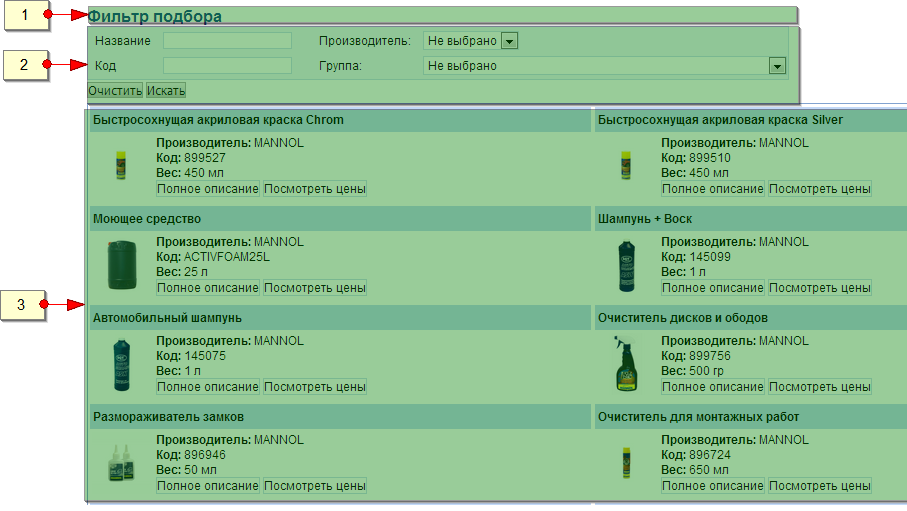
- Текст выводимый из MPanel>>Содержание>Редактор страниц
- Фильтр подбора
- Результаты поиска с учетом выбранных параметров фильтра
Внешний вид и работа менеджерской части
- В менеджерской части доступна панель с дополнительными возможностями менеджера
- У каждой выводимой позиции есть дополнительное поле "Item Code" необходимое для связи с изображениями и ценами.
Импорт аксессуаров
- Выбор профайла по которому будет производиться загрузка.
- Кнопка "Загрузить" загружает позиции из файла прайса в промежуточную таблицу.
- Очистка промежуточной таблицы
- Установка загруженных позиций из промежуточной таблицы в основную
Загрузчик использует константу accessory:is_load которая принимает значение 1 в случае неправильного файла импорта.
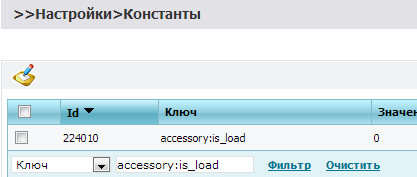
Файл импорта Файл:Default accessory.xls содержит в себе 5 колонок, для указания параметров загружаемых аксессуаров:
- Make - название производителя. Указывается в текстовом виде, например: Honda.
- Code - код аксессуара, может содержать только буквы и цифры.
- Name - название аксессуара.
- Weight - вес аксессуара.
- Description - описание аксессуара(не отображается).
- Group - код группы для связки с группами прайсов
Все эти параметры попадают в карточку товара при загрузке.
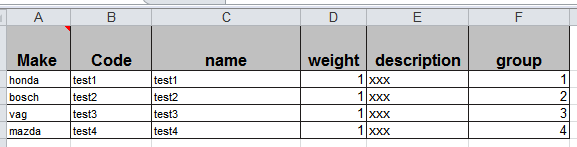
Профили импорта аксессуаров
Для импорта аксессуаров, можно создать несколько профилей в котором будут указаны параметры импорта:
- Название профиля
- Название шаблона файла, файл должен начинаться с этого названия.
- Количество листов excel
- Номер строки начала загрузки
- Название каталога выбираемое из списка каталогов производителей аксессуаров. Если выбрано значение отличное от "not selected" - следующая колонка "№ колонки названия производителя" игнорируется и для всех импортируемых позиций, под данным профилем, будет установлен производитель выбранный данной колонке.
- Указывает в какой колонке находится название производителя
- Указывает в какой колонке находится Код аксессуара
- Указывает в какой колонке находится название
- Указывает в какой колонке находится вес
- Указывает в какой колонке находится описание
Загрузка картинок аксессуаров
Для загрузки картинок аксессуаров , необходимо знать "Item Code".
Картинки могут иметь расширения: jpg, png, jpeg, gif.
Доступна мультизагрузка - то есть можно выбрать сразу несколько файлов для загрузки.
Название картинок должны состоять из "Item Code" точки и расширения, например: 771_TEST1.jpg
Загруженные картинки попадают в карточку товара, а также увеличиваются по нажатию на них.
Внешний вид и работа администраторской части (MPanel)
В администраторской части имеется раздел для редактирования аксессуаров и их параметров.
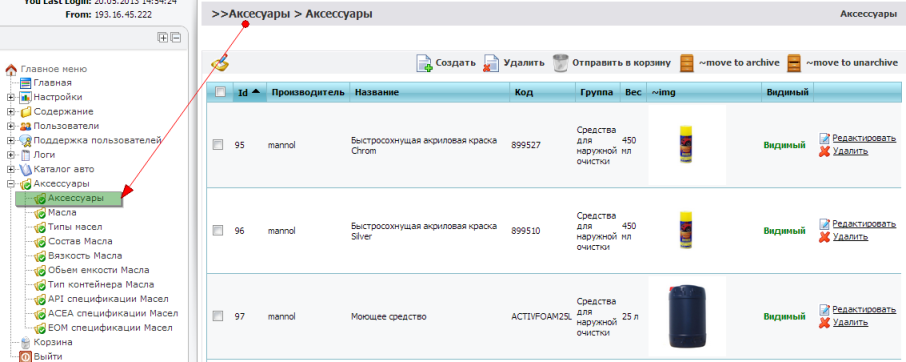
В данном разделе отображен весь список аксессуаров присутствующий в каталоге, на данном сайте.
Форма редактирования содержит несколько обязательных полей:
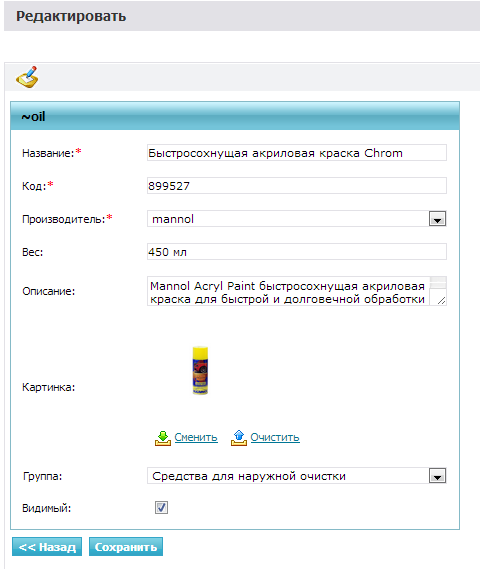
- Название
- Код
- Категория (производитель)
- Из выпадающего списка можно выбрать группу для связи с группами прайсов. Она является элементом фильтра.
Префикс производителя и код создают уникальный идентификатор "Item code" по которому, к данному маслу можно отнести картинку и цены.
Список категорий (производитель) формируется из элементов списка каталогов (MPanel>Каталог авто >Список каталогов) у которых отмечено свойство: "Это бренд аксессуаров"
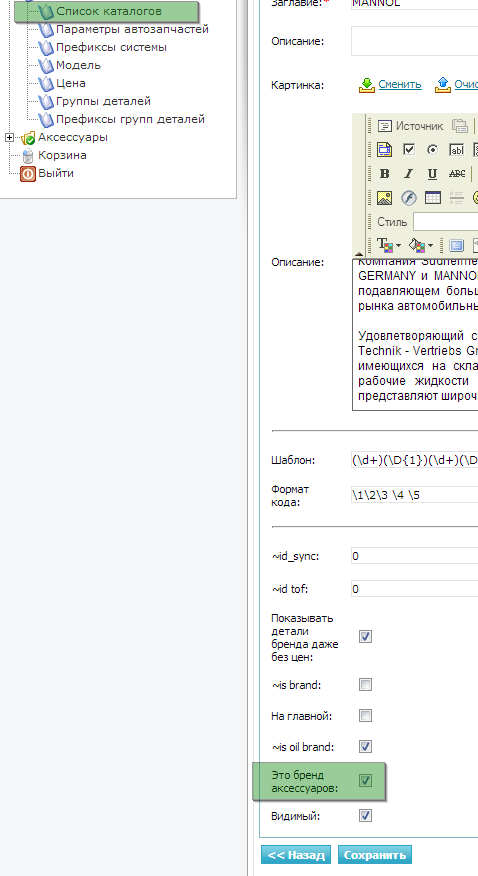
Для того чтобы отфильтровать необходимые группы им нужно выставить свойство "Группа принадлежит каталогу аксессуаров" в Емпанель>Каталог авто >Группы деталей
Естимейт базовой версии задания - 12ч
Вернуться к списку модулей: Модули_пакет_Експерт_-_Документация
Аксессуары - Стекла 12ч
Раздел аксессуаров "Стекла" предназначен для добавления на сайте отдельного каталога стекол. Позиции в каталоге имеют множество критериев и фильтр подбора по этим критериям.
Внешний вид и работа пользовательской части
Пользовательская часть несколько отличается от менеджерской.
У пользователя доступен лишь список стекол и фильтр подбора.
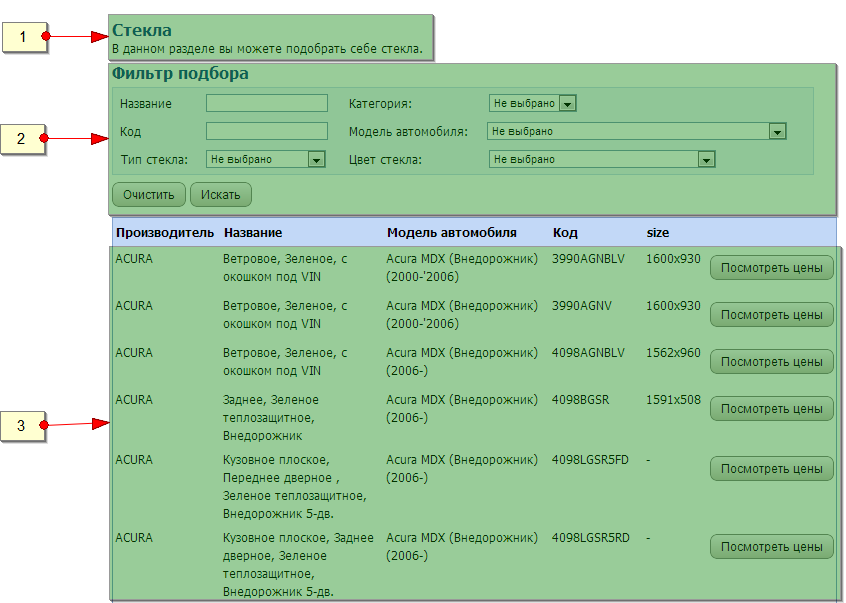
- Текст выводимый из MPanel>>Содержание>Редактор страниц
- Фильтр подбора
- Результаты поиска с учетом выбранных параметров фильтра
Внешний вид менеджерской части
- Дополнительная панель выбора страници каталога или страницы загрузки
- Поле "Код детали" сотоит из префикса поставщика и кода детали, необходимо для связки цен в "Прайс онлайн"
- Служебное поле полученное из прайса поставщика
Загрузка цен и позиций стекол
- Выбор поставщика от которого будет загружен прайс
- Выбор загружаемого файла
- Кнопка подтверждения загрузки прайса стекол в промежуточную таблицу
- Список загруженных в промежуточную таблицу позиций прайса стекол
- Очистка промежуточной таблицы
- Кнопка установки цен. После нажатия добавляются компоненты в каталог стекол(/?action=accessory_glass) и цены в "прайс онлайн"
Естимейт базовой версии задания - 12ч
Вернуться к списку модулей: Модули_пакет_Експерт_-_Документация